Satura rādītājs
Vai jūsu Wi-Fi tīklam bez jūsu atļaujas ir pieslēgušies kaimiņi? Vai arī jūsu bērni slepeni pieslēdzas Wi-Fi tīklam jums zem deguna? Lai kāda būtu situācija, ir svarīgi zināt, kas un kādas ierīces ir pieslēgtas jūsu Wi-Fi tīklam. Nevēlama piekļuve jūsu Wi-Fi tīklam var ne tikai palēnināt jūsu interneta ātrumu, bet arī apdraudēt konfidencialitāti.
Skatīt arī: Viss, kas jāzina par viedo mikroviļņu krāsni WifiTāpēc šajā rakstā esam sagatavojuši detalizētu ceļvedi par to, kā varat izmantot datoru vai maršrutētāju, lai vienmēr sekotu līdzi visām ierīcēm, kas ir savienotas ar jūsu Wi-Fi tīklu. Tāpēc, lieki netērējot laiku, sāksim:
Piekļuve maršrutētāja tīmekļa aizmugurējā paneļa panelim
Katram maršrutētājam ir īpaša tīmekļa saskarne vai aizmugurējais paneļdatora panelis, kurā varat ieiet, izmantojot pārlūkprogrammu, lai piekļūtu tā iestatījumiem un konfigurācijām. Šeit atradīsiet visprecīzākos datus par visām jūsu tīklam pievienotajām ierīcēm.
Tomēr, ja izmantojat slavena, labi pazīstama zīmola maršrutētāju, jums vajadzētu būt iespējai pārbaudīt pievienoto ierīču sarakstu. Tomēr, ja izmantojat slavena, labi pazīstama zīmola maršrutētāju, jums vajadzētu būt šādai iespējai.
Parasti pārlūkprogrammas adreses joslā jāievada IP adrese Šeit ir sniegts detalizēts ceļvedis, kas palīdzēs piekļūt Wi-Fi maršrutētāja aizmugurējamajam panelim.
Atkarībā no jūsu maršrutētāja ražotāja visu iestatījumu precīza atrašanās vieta var atšķirties. Tāpēc esam sagatavojuši detalizētu ceļvedi, kā atrast dažādu populāru zīmolu maršrutētāju tīklā pievienoto ierīču sarakstu.
Kur maršrutētājā atrast savienoto ierīču sarakstu
Kā jau minējām iepriekš, gandrīz visi populārākie maršrutētāju ražotāji piedāvā iespēju, kas ļauj skatīt pievienoto ierīču sarakstu.
Ja jūsu maršrutētājs atbalsta šo funkciju, tam jābūt marķētam ar šādām trim birkām - "Savienotās ierīces nosaukums", "Pievienotā ierīce", "DHCP klients" vai tamlīdzīgi.
Turklāt šī opcija ne vienmēr ir viegli pieejama pirmajā lapā. Tā vietā tā parasti ir paslēpta zem citiem iestatījumiem, bieži zem Wi-Fi konfigurācijas lapas.
Šajā pamācībā nav paredzēts parādīt, kā piekļūt visu modeļu maršrutētāju savienoto ierīču sarakstam, taču mums ir īss ceļvedis, kā piekļūt šim sarakstam dažos populāros modeļos, piemēram, D-Link, Netgear, Linksys un Comcast Xfinity.
Comcast Xfinity maršrutētāji

Comcast Xfinity maršrutētāju kreisajā sānjoslā atradīsiet opciju "Savienotās ierīces", kurā ir saraksts ar visām WiFi tīklam pievienotajām ierīcēm.
D-Link maršrutētāji
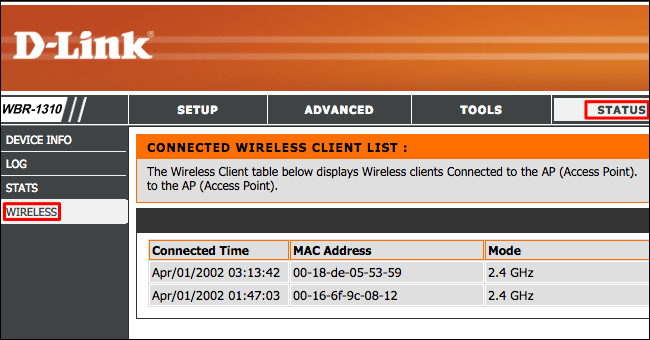
Izmantojot D-Link maršrutētāju, pievienoto ierīču sarakstu var atrast, pārejot uz Statuss> Bezvadu .
Linksys maršrutētāji
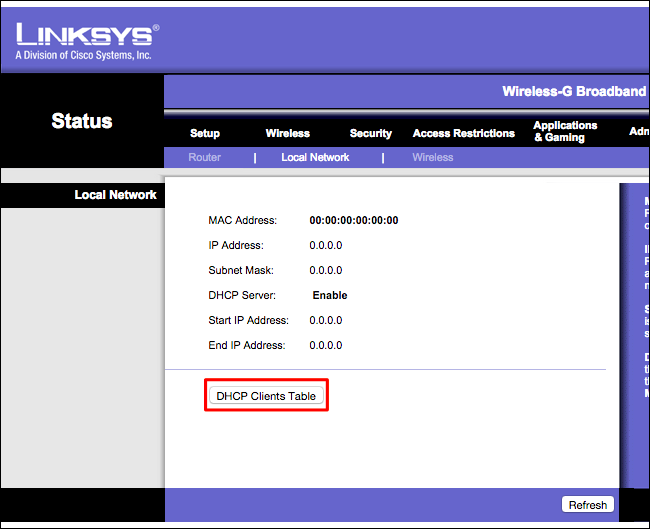
Linksys maršrutētājiem ir opcija "DHCP klienti planšetdatora opcija", un tā ir pieejama sadaļā. Statuss> Vietējais tīkls .
Netgear maršrutētāji
Ja izmantojat Netgear maršrutētāju, šo opciju atradīsiet sadaļā "Attached Devices" (Pievienotās ierīces), kas atrodas kreisajā sānjoslā.
Kā interpretēt šo savienoto ierīču "sarakstu"?
Lai gan šie maršrutētāji parādīs visu pievienoto ierīču sarakstu, tie nav saprotami. Svarīgākais ir tas, ka sarakstā būs iekļauta visa DHCP klienta informācija. Tajā nebūs norādīts precīzs pievienotās ierīces nosaukums, bet tā vietā tiks norādīta tās IP adrese (tikai cipari), MAC adrese (burtciparu rakstzīmes) un dažkārt arī tās viesvietas nosaukums.
Tikai no šiem datiem var būt grūti precīzi noteikt, kādas ierīces ir pievienotas jūsu tīklam. Tomēr tā joprojām ir noderīga informācija, ko varat izmantot savā labā.
Vispirms varat atzīmēt kopējo pieslēgto ierīču skaitu. Tagad salīdziniet to ar to, cik daudz ierīču, kā jūs zināt, ir pieslēgtas jūsu Wi-Fi tīklam. Ja pieslēgto ierīču skaits ir lielāks, tad ziniet, ka kāds piekļūst jūsu mājas tīklam bez jūsu atļaujas.
Otrkārt, varat sākt izslēgt Wi-Fi iespējotās ierīces vienu pēc otras. Izslēdzot vienu ierīci, tā pazudīs no saraksta. Tādējādi uzzināsiet šīs ierīces MAC adresi un IP adresi. Alternatīvi varat arī meklēt savu ierīču MAC adresi un salīdzināt to ar sarakstā redzamajām. Šeit ir norādījumi, kā atrast ierīces MAC adresi.
Tomēr DHCP klientu saraksta aplūkošana nav drošs veids, kā noskaidrot, kuras ierīces ir pievienotas jūsu tīklam. Šeit ir īss ieskats dažos trūkumos un drošības problēmās, ar kurām varat saskarties:
- Var gadīties, ka kāds mainīs savu resursvietas nosaukumu, tāpēc nevarēsiet uzzināt, kādas ierīces ir pieslēgtas jūsu tīklam.
- Hakeri var arī mainīt savu ierīču MAC adreses. Viņi var arī nokopēt kādas jums piederošas ierīces MAC adresi. Tādā gadījumā jūsu ierīce nepievienosies jūsu tīklam, jo maršrutētājs neļauj pieslēgties divām ierīcēm ar vienādu MAC adresi.
- Ja hakeris savai ierīcei izveido statisku IP konfigurāciju, tā netiks parādīta DHCP klientu sarakstā.
Tāpēc, lai gan tas ir ērti un vienkārši, DHCP klientu saraksta pārbaude maršrutētāja aizmugurējā daļā nav labākais veids, kā noskaidrot, kuras ierīces ir savienotas ar jūsu Wi-Fi tīklu.
Wi-Fi tīkla skenēšana, izmantojot specializētu programmatūru
Lai skenētu Wi-Fi tīklu un atrastu aizdomīgas ierīces, varat izmantot trešās puses programmatūru. Vispirms datorā jāinstalē rīks, un tas skenēs jūsu Wi-Fi tīklu un sniegs sarakstu ar visām savienotajām ierīcēm, kas pašlaik ir tiešsaistē un ir aktīvas jūsu tīklā.
Tagad tirgū ir daudz šādas programmatūras, tomēr mēs galvenokārt iesakām Glasswire - bezmaksas rīku un Wireless Network Watcher - bezmaksas alternatīvu mūsu lasītājiem.
Šajā rokasgrāmatā mēs parādīsim, kā varat izmantot programmu Wireless Network Watcher, lai uzraudzītu savu Wi-Fi tīklu.
Galvenā priekšrocība, izmantojot programmu Wireless Network Watcher, ir tā, ka tā ir pilnīgi bez maksas, bez uzmācīgiem ekrāniem, kas pieprasa atjaunināt programmu. Turklāt jums nav nepieciešams instalēt programmatūru savā sistēmā. Tā vietā vienkārši lejupielādējiet to un palaidiet, un tā sāks skenēt jūsu Wi-Fi tīklu, meklējot aktīvas ierīces.
Kad skenēšana būs pabeigta, tiks parādīti ierīces nosaukumi, MAC adrese un ierīces Wi-Fi tīkla aparatūras ražotājs, kas ir ļoti svarīga informācija, lai identificētu ierīces.
Atruna : Dažos gadījumos rīks var nedarboties pareizi. Šādā situācijā ir jānorāda jūsu Wi-Fi tīkla adapteris. Lai to izdarītu, atveriet programmu Wireless Network Watcher un atveriet sadaļu Opcijas> Papildu opcijas. Tagad sadaļā "Izmantot šādu tīkla adapteri" izvēlieties savu fizisko Wi-Fi adapteri. Pēc šī iestatījuma konfigurēšanas palaidiet tīkla skenēšanu, un tai vajadzētu darboties bez problēmām.
Skatīt arī: Kā pārtvert Wifi datusWiFi tīkla drošības uzlabošana
Ja pēc tīkla skenēšanas atklājat, ka kāds ir nozadzis jūsu Wi-Fi, nav nepieciešams pārāk baidīties vai nevajadzīgi uztraukties. Tagad, kad zināt uzbrucēja ierīces MAC adresi vai IP adresi, varat atgriezties maršrutētāja aizmugurējā panelī un izraidīt to no tīkla.
Varat arī nomainīt Wi-Fi paroli uz garāku un drošāku. Tāpat neaizmirstiet izvēlēties WPA2 paroles tipu, kas to padara ārkārtīgi grūti uzlaužamu. Kad nomainīsiet paroli, visas pieslēgtās ierīces tiks izslēgtas no jūsu tīkla. Tagad piesakieties ar savām ierīcēm, un jums nav jāuztraucas par citu lietotāju pieslēgšanos, jo jums ir droša parole.uz vietas.
Papildus spēcīgai parolei varat veikt arī citus piesardzības pasākumus, lai nodrošinātu, ka jūsu Wi-Fi tīkls nav viegli uzlaužams. Jūs zināt, kā saka: "Profilakse ir labāka nekā ārstēšana."
Pirmkārt, ja jūsu maršrutētājs atbalsta WPS, atspējojiet to, jo tas rada drošības risku.
Otrkārt, koplietojot savu Wi-Fi tīklu ar viesiem vai kaimiņiem, kad viņi to pieprasa, neļaujiet viņiem pieslēgties jūsu vadošajam mājas tīklam. Tā vietā izveidojiet viesu tīklu. Tādējādi viņi nekad neuzzinās jūsu mājas tīkla paroli, un jūs varēsiet atsevišķi uzraudzīt viesu tīklu.



